Publicitate
 Un filigran tradițional este o variație a grosimii de hârtie care este vizibilă în anumite condiții. Filigranele au fost utilizate pentru securitate de mult timp. De asemenea, au fost folosiți de producătorii de hârtie ca o indicație a calității.
Un filigran tradițional este o variație a grosimii de hârtie care este vizibilă în anumite condiții. Filigranele au fost utilizate pentru securitate de mult timp. De asemenea, au fost folosiți de producătorii de hârtie ca o indicație a calității.
În digital vârsta, filigranele sunt definite într-un mod diferit. Există practic două tipuri, utilizate în scopuri diferite.
Filigrane vizibile
Filigranele vizibile sunt pur și simplu bucăți de text sau imagini care sunt suprapuse pe imaginea principală, fie în scopuri de marketing, fie pentru a descuraja copii neautorizate. Uneori, aceste filigrane sunt folosite și pentru cenzură.
Multe site-uri de fotografii de stoc folosesc filigrane vizibile pentru a preveni furtul de imagini, și măcelăresc imaginile până la punctul în care nu merită să încercați să curgă. Unele site-uri afișează miniaturi fără filigran, apoi vă surprind cu crosshairs în versiunile mai mari.

Una locală prin care vând imagini în Noua Zeelandă, mychillybin de exemplu, face acest lucru. (Un chillybin este un lucru pe care îl iei cu tine la plajă pentru a-ți păstra băuturile reci)
Unii oameni doresc să adauge filigrane informative sau enervante la imaginile de pe site-uri de partajare a fotografiilor, cum ar fi Flickr. Personal consider asta la fel de enervant ca oamenii care etichetează clădiri pe străzile orașului, dar pot înțelege motivația.
Filigrane invizibile
La prima vedere, acest lucru pare patent absurd. Care este rostul unui filigran pe care nu îl poți vedea? Există însă o tehnologie disponibilă care poate insera informații într-o imagine care nu poate fi văzută, dar care poate fi interogată cu software-ul potrivit. Nu puteți preveni astfel furtul de imagini, dar puteți dovedi că imaginea furată a fost a ta, ceea ce este aproape la fel de bun.
O să rămân astăzi cu filigrane vizibile.
Etichetarea imaginilor
Deci, cum puteți adăuga filigrane la imaginile dvs.? Uşor.
Puteți face acest lucru fie online, fie utilizând o aplicație pe computer. Opțiunile online tind să fie mai ușoare. Cele offline tind să fie mai cuprinzătoare.
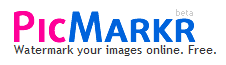 Online, una dintre cele mai simple opțiuni este PicMarkr.
Online, una dintre cele mai simple opțiuni este PicMarkr.
Încărcați până la cinci dintre imaginile dvs. de pe computer sau preiați-le Flickr primul. Opțional puteți redimensiona și imaginile, dar dacă aveți o modalitate de a face asta înainte de a le încărca, totul va fi mult mai rapid.
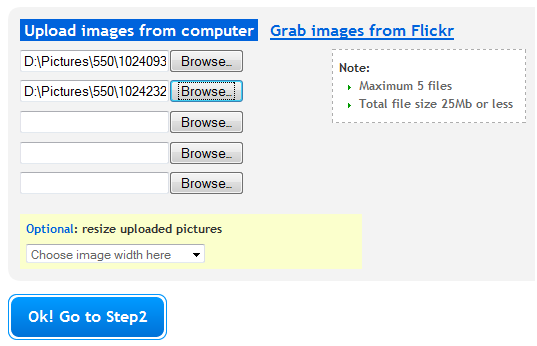
PicMarkr poate aplica text, imagine sau filigranele cu gresie.
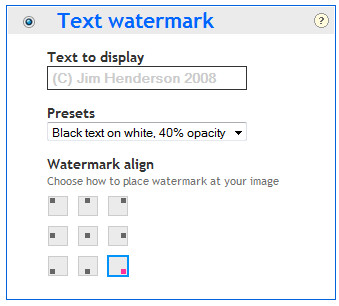
Introduceți textul necesar, schimbați culorile și transparența fontului, dacă este necesar și alegeți în ce colț al imaginii doriți filigranul. V-aș fi atât de recunoscător dacă nu i-ați pus în centru. Apropo de ortografia Kiwi. Sper sa poti tine pasul. :-)
Faceți clic pe continuați.

Puteți descărca din nou imaginile sau le puteți muta în Flickr.
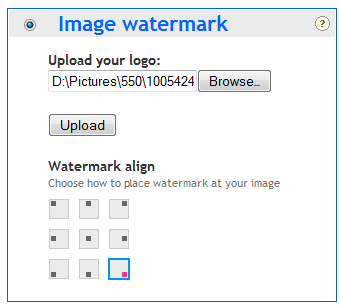
Căutați la imaginea pe care doriți să o utilizați pentru un filigran. Bold and simple este cel mai bun.
Faceți clic pe butonul Încărcare.
Decideți locația din cadrul imaginii pentru filigran și faceți clic pe Continuare.

Descărcați sau transferați rezultatele.
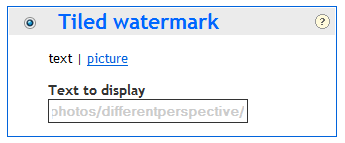
Aș fi reticent să îl folosesc pe acesta decât dacă mă simțeam foarte paranoic sau aveam dorința de a intra în marketing într-un mod mare.
Filigranele cu gresie sunt repetate într-un model peste tot în imagine. Aveți din nou posibilitatea de a alege textul sau imaginea și totul funcționează la fel ca opțiunile de mai sus.
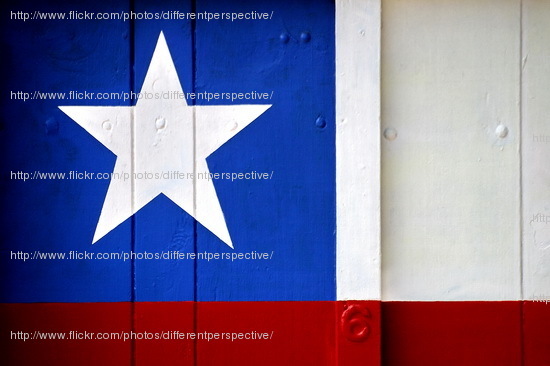
Site-urile alternative care oferă funcționalități similare includ:
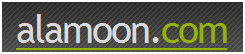

 Dacă preferați să aplicați plăci în afara imaginilor dvs. offline, există o serie de opțiuni. De obicei cad din nou pe prietenul meu IrfanView, dar există multe opțiuni, inclusiv o versiune pro-gratuită a PicMarkr care nu este gratuită doar pentru Windows.
Dacă preferați să aplicați plăci în afara imaginilor dvs. offline, există o serie de opțiuni. De obicei cad din nou pe prietenul meu IrfanView, dar există multe opțiuni, inclusiv o versiune pro-gratuită a PicMarkr care nu este gratuită doar pentru Windows.
Un cuvânt de avertizare. Este foarte usor din Irfanview pentru a filigrana din greșeală un întreg dosar de imagini, rescrierea fișierelor originale. Nu, nu am făcut asta. Păcatele mele sunt mult mai mari. Dar am văzut că a fost făcut. Copiați imaginile într-un alt folder, și suprascrieți-le doar pe cele. Fa-o acum!
Puteți aplica cu ușurință filigranele de text în acest fel, cu mult mai mult control asupra fontului, plasării, culorii, alinierii și transparenței.
Pur și simplu aprindeți Irfanview și răsfoiți la imaginile pe care doriți să le faceți. Apăsați tasta „b” de pe tastatură sau alegeți Fișier | Conversia lotului din meniu. Selectați fișierele pentru care doriți să aplicați un filigran, apoi faceți clic pe butonul avansat. Dacă ai văzut postarea mea la adăugarea de chenare la imagini Cum să adăugați chenare la fotografii: 9 metode ușoare pe care oricine le poate utilizaAceste aplicații și site-uri vă pot ajuta să duceți imaginile la nivelul următor, adăugând ușor chenare și cadre la fotografiile dvs. Citeste mai mult acum câteva săptămâni, s-ar putea să fi fost deja aici. De această dată vrem să aruncăm o privire în opțiunea „Adăugare text suprapus”.
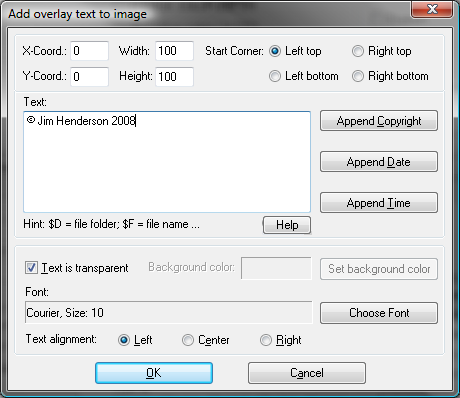
După cum vedeți, există o serie de opțiuni pe care le puteți utiliza pentru a seta filigranul exact așa cum doriți. Să lucrăm prin ele repede.
X-Coord și Y-Coord sunt compensate, în pixeli, din colțul de pornire. Margini, dacă doriți. Lățimea și înălțimea sunt dimensiunea cutiei de obicei invizibile pe care textul o plasează în interior. Start Corner este aceeași cu opțiunile de aliniere pe care le-am setat în PicMarkr, cu excepția faptului că nu există, din fericire, nicio opțiune centrală.
Adăugați textul filigranului în casetă, adăugând data, ora și un simbol de copyright, dacă este necesar.
Irfanview are o caracteristică remarcabilă care vă poate fi de folos aici. Folosește marcaje de plasă și poate schimba filigranul pentru fiecare imagine. Ca un exemplu simplu, puteți introduce textul „$ N” în caseta de text și fiecare imagine va fi marcată cu filigranul cu propriul nume de fișier. Faceți clic pe butonul Ajutor pentru mai multe informații.
Ajustați dimensiunea, culoarea și alinierea fontului după cum doriți, apoi faceți clic pe OK pentru a reveni la pagina cu setări avansate. După ce ați verificat că nu ați lăsat din greșeală alte opțiuni activate, faceți clic din nou pe OK pentru a reveni la pagina Conversie lot.
Faceți un moment pentru a gândi opțiunile pe care le-ați ales, asigurați-vă că nu rescrieți nimic din ceea ce nu ar trebui, și dați clic pe Start lot.
Asta e. Esti o stea.
metadate
Încă o notă. Un alt mod de a vă eticheta imaginile cu informațiile dvs. este prin utilizarea metadatelor. Nu puteți vedea asta în imagine însăși, dar mulți spectatori de fotografii vă pot arăta informațiile. Promit asta o altă zi, promit.
 Dacă cineva ți-a furat imaginile, ai ști? Aruncăm o privire la TinEye TinEye - Căutarea de imagini cu o imagine Citeste mai mult a vedea. Nu este cel mai cuprinzător instrument de acolo, dar, de exemplu, atunci când îi cer să caute cea mai populară imagine a mea Flickr, îmi spune că alte patru site-uri web (dintre care nu am autorizat) folosesc imaginea.
Dacă cineva ți-a furat imaginile, ai ști? Aruncăm o privire la TinEye TinEye - Căutarea de imagini cu o imagine Citeste mai mult a vedea. Nu este cel mai cuprinzător instrument de acolo, dar, de exemplu, atunci când îi cer să caute cea mai populară imagine a mea Flickr, îmi spune că alte patru site-uri web (dintre care nu am autorizat) folosesc imaginea.
Ce mai folosești? Și ce fel de filigrane adăugați? Ce fel de aventuri neautorizate au fost imaginile tale?
Jim este un lucru dificil în IT în timpul zilei și a fost așa de la DOS 3.0, dar face tot posibilul să petreacă orele magice cu o cameră sau două. Locuiește în Noua Zeelandă împreună cu soția sa minunată Luddite și cu trei copii. Vă puteți imagina cât de confuze sunt.


